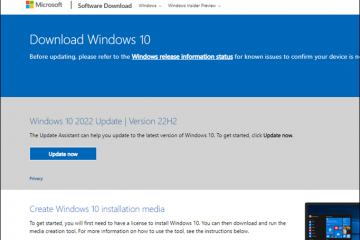Ha telepítette a WhatsApp-ot a Windows-ra, akkor lehetővé teszi, hogy az indításkor indítsa el az indítást. Másrészt, ha nem akarja, hogy a felesleges értesítések elvonják őket, ugyanolyan könnyen letilthatja a WhatsApp-ot a Windows indításán. Tiltsa le a WhatsApp-ot a StartUp : Whatsapp beállítások segítségével vagy a Task Manager segítségével. Ebben az oktatóanyagban mindkét módszert megmutatom. Kiválaszthatja és követheti, hogy melyiket kényelmesebbnek érzi magát. Kezdjük el./strong>ként.kattintson a „ beállítások ” ikonra a bal alsó sarokban. > A „Start WhatsApp At Jogin” váltás Engedélyezze a WhatsApp-ot az indításon .turn ki >. bezárás A WhatsApp ablak. , Nyissa meg a Start menüt a „Windows gombra” kattintással. Ezután keresse meg a „WhatsApp”-t, és kattintson az „Open” opcióra. Tartalom/feltöltések/2024/12/Open-Whatsapp-041224.jpg? Átméretező=772%2C783 & SSL=1″>
A WhatsApp ablakban kattintson a„ beállítások “ikonra (amely úgy néz ki Gear ikon) a bal alsó sarokban. Itt van a következő a következők:
Engedélyezze a WhatsApp-ot az indításon : Fordítsa meg a be A „Start WhatsApp AT Bejelentkezés” váltást.”547″src=”https://i0.wp.com/windowsloop.com/wp-content/uploads/2024/12/enable-whatsapp-startup-via-settings-201224.jpg?resize=498%2C547&sssl=1″> A WhatsApp letiltása a StartUp-on : Kapcsolja be ki//i0.wp.com/windowsloop.com/wp-content/uploads/2024/12/disable-whatsapp-startup-via-settings-201224.jpg?resize=497%2C546&ssl=1″>
that is van. azt. A kapcsoló beállítástól függően a WhatsApp engedélyezve vagy letiltva van a Windows indításkor. Ha szükséges, bezárhatja a WhatsApp ablakot. Válassza ki a „ feladatkezelő ” opciót. Kattintson a „ engedélyezési ” elemre a engedélyezéséhez a WhatsApp engedélyezéséhez a Windows startup-on. A Windows Startup . bezárása A Task Manager ablak. Kattintson a jobb gombbal a tálcára, és válassza ki a „Feladatkezelő” lehetőséget. A „ctrl + shift + esc” parancsikon alternatívaként megnyomhatja a „ctrl + shift + esc” parancsikont is.-Abotent/feltöltések/2023/12/Open-TASK-Manager-171223.jpg? Átméretező=255%2C150 & SSL=1″>
Miután megnyitja, lépjen a„ Startup Apps “fülre Az oldalsávon. >”A tetején a WhatsApp engedélyezéséhez a Windows indításon./INEABLE-WHTSAPP-SARTUP-VIA-TASK-Manager-201224.jpg?resize=852%2C696&ssl=1″>click “ letiltás ” a tetején, hogy letilthassa a WhatsApp-ot az indításkor.”854″Height=”696″src=”https://i0.wp.com/windowsloop.com/wp-content/uploads/2024/12/disable-whatsapp-rtartup-via-task-manager-201224.jpg ? Átméretező=854%2C696 & SSL=1″>
Miután egyszer elkészült, bezárja a feladatkezelő ablakot és kész. H2>
Összegezve, függetlenül attól, hogy a WhatsApp-ot indítja vagy sem, a konfigurálása könnyű. Használhatja a WhatsApp beállításait vagy a feladatkezelőt. Bármelyik módszert is követi, az eredmény ugyanaz. Valójában a feladatkezelőt használja az összes indítási alkalmazás kezelésére a Windows-on. Értesítések a Windows-on. Örömmel segítek.